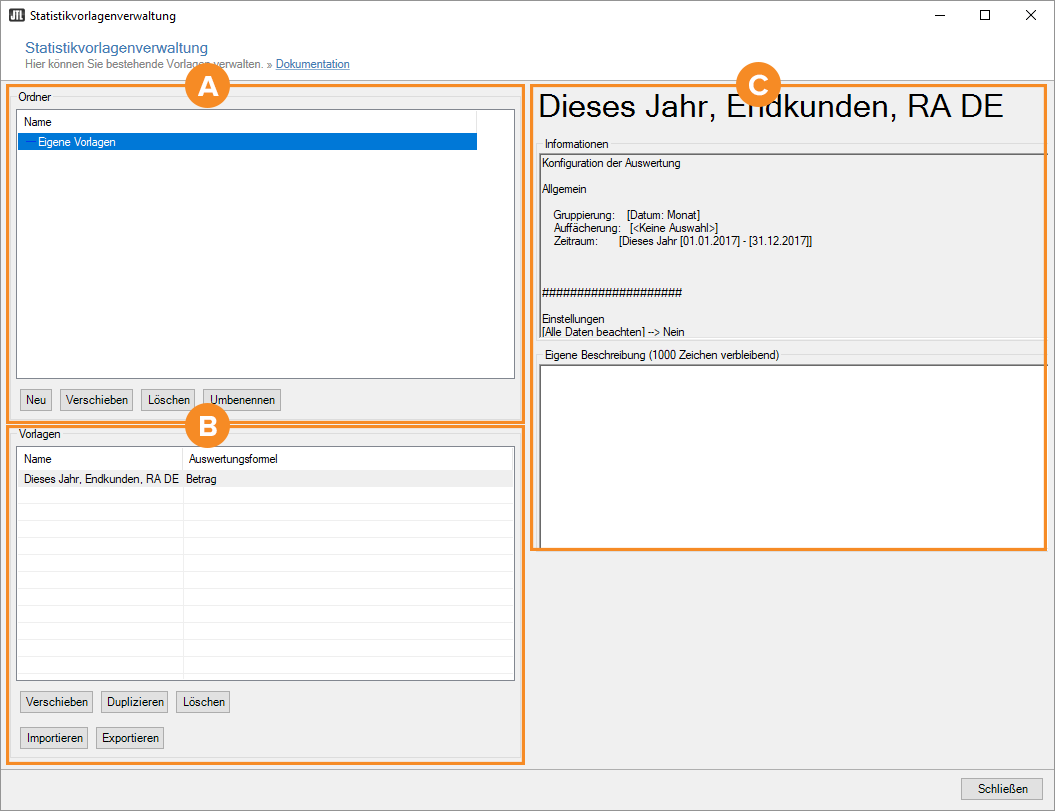Detailbeschreibung - Statistikverwaltung: Statistikvorlagenverwaltung
Alle Optionen im Detail
Bereich A: Ordner
Hier finden Sie alle Vorlagen-Ordner, die aktuell angelegt wurden. Standardmäßig gibt es mindestens den Ordner Eigene Vorlagen.
Neu: Öffnet das Fenster Bitte geben Sie den gewünschten Namen ein. Geben Sie hier den Namen für einen neuen Ordner an und klicken Sie auf OK. Der Ordner wird nun als Unterordner des vorher markierten Ordners angelegt.
Verschieben: Öffnet das Dialogfenster Ordnerauswahl. Hier können Sie festlegen, zu welchem Ordner ein markierter Ordner als Unterordner angeordnet werden soll.
Löschen: Entfernt nach Rückfrage einen markierten Ordner. Mit diesem werden auch alle Unterordner und alle Vorlagen, die sich in den Ordnern befinden, entfernt.
Umbenennen: Öffnet das Fenster Bitte geben Sie den gewünschten Namen ein. Geben Sie hier einen neuen Namen für einen markierten Ordner ein und klicken Sie auf OK. Der Ordner wird nun umbenannt.
Bereich B: Vorlagen
Hier finden Sie alle Vorlagen, die sich in einem markierten Ordner befinden.
Verschieben: Öffnet das Dialogfenster Ordnerauswahl. Hier wählen Sie einen anderen Ordner aus, in den eine markierte Vorlage verschoben werden soll.
Duplizieren: Öffnet das Dialogfenster Ordnerauswahl. Hier wählen Sie einen anderen Ordner aus, in den eine markierte Vorlage kopiert werden soll. Diese bleibt im ursprünglichen Ordner erhalten.
Löschen: Entfernt nach Rückfrage eine markierte Vorlage.
Importieren: Öffnet ein Explorerfenster, in dem Sie eine Statistikvorlage von JTL-Wawi auswählen können und in den aktuell ausgewählten Ordner importieren. Diese Methode ist geeignet, um zum Beispiel Vorlagen aus älteren Versionen von JTL-Wawi zu übertragen.
Exportieren: Öffnet ein Explorerfenster, in dem Sie wählen, wohin eine markierte Vorlage gespeichert werden soll. So können Sie Vorlagen auf andere Computer übertragen.
Bereich C: Informationen / Eigene Beschreibung
Informationen: Hier sehen Sie die genauen Einstellungen einer markierten Vorlage.
Eigene Beschreibung: Hier können Sie eine eigene Beschreibung für eine markierte Vorlage hinterlegen, beispielsweise, um genau zu hinterlegen, was mit einer Vorlage ausgewertet werden soll.